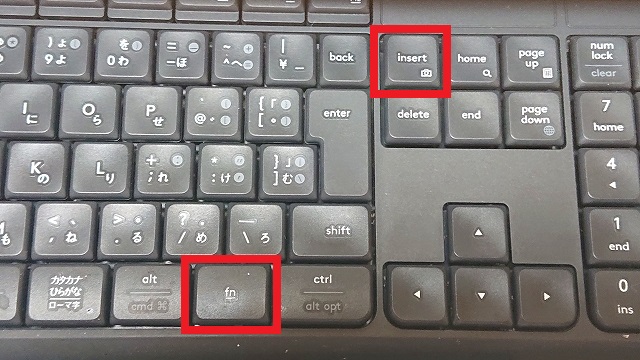|

|
|
我が家のAndroid TV BOX(HK1 Super) |
■Android TV BOXでのスクリーンショットの別法
1. PCからリモートで撮る
先ずはPCを使ったリモートでスクリーンショットを撮る方法です(Fire
TVのスクリーンショット撮影でもよく紹介されています)。この方法には以下のメリット、デメリットがあります。
- メリット
- PCからのリモート撮影なので、Android TV BOX機器内で行うスクリーンショットでは撮るのが難しい画像(スクリーンセーバー画面など)が撮影できます。
- 画像はPCに保存されるので、PCからSNSなどへの投稿が直ぐにできます。
- デメリット
- Android TV BOXの他にPCが必要です。
- PCからのリモート撮影になるので、撮影開始から画像保存まで時間がかかります(長いと10秒程度でしょうか。撮影自体はボタンを押した時に実行されているようです)。
スクリーンセーバーが動作中の画面もこの通り。

|
●使用するアプリ(PCのアプリです)

|
| adbLInk |
PCからスマホなどのAndroid端末を制御するためのPCアプリです。
●アプリの設定方法・撮り方
以下のブログ内記事の最初の方に記載しています。ご覧下さい🙇。
2. 物理キーボードで撮る
もう一つの方法はAndroid TV
BOXに接続した物理キーボードを利用する方法です。ある意味いちばん簡単な方法かもしれません。
●撮り方
Android TV BOXと物理キーボードを接続したら(物理キーボードの接続方法はこちら)、キーボードでスクリーンショットのボタンを押すだけです。(笑)
また、この方法で撮影した場合のスクリーンショットの保存先はAndroid TV
BOX内になります。